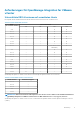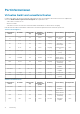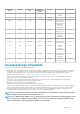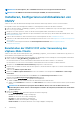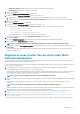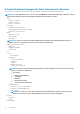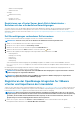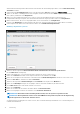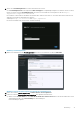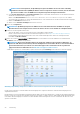Install Guide
• Größe auf Festplatte: Details über breite und schlanke Bereitstellung werden angezeigt.
• Beschreibung: Die Kommentare werden hier angezeigt.
8. Klicken Sie auf Weiter.
Das Fenster Name und Verzeichnis anzeigen wird angezeigt.
9. Führen Sie im Fenster Name und Verzeichnis folgende Unterschritte aus:
a. Geben Sie im Textfeld Name den Namen der Vorlage ein. Der Benutzername kann aus bis zu 80 Zeichen bestehen.
b. Wählen Sie aus der Liste Verzeichnis oder Datenzentrum auswählen einen Speicherort aus, um die Vorlage bereitzustellen.
10. Klicken Sie auf Weiter.
Das Fenster Speicher auswählen wird angezeigt.
11. Führen Sie im Fenster Speicher auswählen die folgenden Unterschritte aus:
a) In der Dropdown-Liste Formatieren der virtuellen Festplatte wählen Sie eines der folgenden Formate aus:
• Thick Provision (Lazy Zeroed)
• Thick Provision (Eager Zeroed)
• Thin Provision (Schlanke Bereitstellung)
Es wird empfohlen, dass Sie „Thick Provision (Eager Zeroed)“ auswählen.
b) Wählen Sie aus der Drop-Down-Liste VM-Speicher-Richtlinie eine Richtlinie aus.
12. Klicken Sie auf Weiter.
Das Fenster Netzwerke einrichten, das Einzelheiten über die Quelle und Zielnetzwerke enthält, wird angezeigt.
13. Klicken Sie im Fenster Setup-Netzwerke auf Weiter.
ANMERKUNG: Es wird empfohlen, dass sich OMIVV und der vCenter-Server im selben Netzwerk befinden.
14. Überprüfen Sie im Fenster Für Fertigstellung bereit die ausgewählten Optionen für die OVF-Bereitstellungsaufgabe und klicken Sie auf
Fertigstellen.
Der Bereitstellungsjob wird ausgeführt und zeigt ein Fenster mit dem Status der Fertigstellung an, in dem Sie den Fortschritt der
Aufgabe verfolgen können.
Registrieren eines vCenter Servers durch einen Nicht-
Administratorbenutzer
Sie können vCenter Server für das OMIVV Gerät mit vCenter Administrator-Anmeldeinformationen oder mit einem Nicht-Administrator-
Benutzer mit den erforderlichen Berechtigungen registrieren.
Um einen Nicht-Administrator-Benutzer mit den erforderlichen Berechtigungen für die Registrierung eines vCenter Servers auszustatten,
führen Sie folgende Schritte durch:
1. Zum Ändern der für eine Rolle ausgewählten Berechtigungen fügen Sie die Rolle hinzu und wählen Sie die erforderlichen
Berechtigungen für die Rolle aus oder ändern Sie eine vorhandene Rolle.
In der VMware vSphere-Dokumentation finden Sie die erforderlichen Schritte zum Erstellen/Ändern einer Rolle und zur Auswahl von
Berechtigungen im vSphere-Webclient. Details zur Auswahl aller erforderlichen Berechtigungen für die Rolle finden Sie unter
Erforderliche Berechtigungen für Nicht-Administrator-Benutzer.
ANMERKUNG: Der vCenter Administrator muss eine Rolle hinzufügen oder ändern.
2. Weisen Sie einen Benutzer zu der neu erstellten Rolle zu, nachdem Sie eine Rolle definiert und Berechtigungen für die Rolle ausgewählt
haben.
In der VMware vSphere Dokumentation finden Sie weitere Informationen über das Zuweisen von Berechtigungen im vSphere-
Webclient.
ANMERKUNG: Der vCenter Administrator muss im vSphere Client Berechtigungen zuweisen.
Ein Nicht-Administrator-Benutzer von vCenter Server mit den erforderlichen Berechtigungen kann jetzt vCenter registrieren und/oder
die Registrierung aufheben, Anmeldeinformationen ändern oder das Zertifikat aktualisieren.
3. Registrieren Sie einen vCenter Server mit einem Nicht-Administrator-Benutzer mit den erforderlichen Berechtigungen. Siehe
Registrieren eines vCenter-Servers durch einen Nicht-Administrator-Benutzer mit den erforderlichen Berechtigungen.
4. Weisen Sie der in Schritt 1 erstellten oder bearbeiteten Rolle Dell-Berechtigungen zu. Siehe Zuweisen von Dell-Berechtigungen zur
Rolle im vSphere-Webclient.
Jetzt können Nicht-Administrator-Benutzer mit den erforderlichen Berechtigungen die OMIVV-Funktionen mit Dell EMC Hosts nutzen.
Einführung
15